Cara Memisahkan File SVG Etsy
Diterbitkan: 2023-02-11Jika Anda pernah mencoba mengedit file Etsy SVG dan kesulitan memilih bagian desain yang tepat , Anda tidak sendirian. Banyak orang memiliki masalah yang sama, tetapi kabar baiknya adalah bahwa ada cara untuk "memisahkan" desain dan membuat pemilihan bagian individu menjadi lebih mudah. Berikut adalah panduan langkah demi langkah tentang cara memisahkan file Etsy SVG: 1. Buka file Etsy SVG di perangkat lunak pengeditan pilihan Anda. Untuk panduan ini, kita akan menggunakan Adobe Illustrator. 2. Dengan file terbuka, buka menu "Object" dan pilih "Ungroup" dari menu drop-down. 3. Sekarang Anda akan melihat bahwa desain telah dipisahkan menjadi beberapa bagian. Anda sekarang dapat memilih dan mengedit bagian manapun dari desain tanpa mempengaruhi bagian lainnya. 4. Setelah Anda selesai mengedit, cukup buka menu "Object" dan pilih "Group" untuk mengelompokkan kembali desain. Kami harap panduan ini bermanfaat. Jika Anda memiliki pertanyaan lain tentang mengedit file Etsy SVG, silakan tinggalkan komentar di bawah dan kami akan melakukan yang terbaik untuk membantu Anda.
File Anda harus dipilih. Langkah selanjutnya adalah mengunduh dan menyimpan file SVG yang Anda butuhkan. Setelah file Anda dibuka, pilih Object dari toolbar atas, lalu pilih Ungroup ini akan memisahkan file SVG Anda. Anda dapat memisahkan file SVG Anda lagi dengan memilih Ungroup dan kemudian Object lagi.
Jika beberapa lapisan telah dikelompokkan bersama, kata Dikelompokkan akan ditampilkan di atasnya. Hirarki Lapisan sekarang dapat Dipisahkan dalam kasus itu. Tidak ada cara untuk memisahkan gambar jika hanya terlihat satu lapisan, bukan kata Dikelompokkan.
Dapatkah saya Memisahkan File Svg?
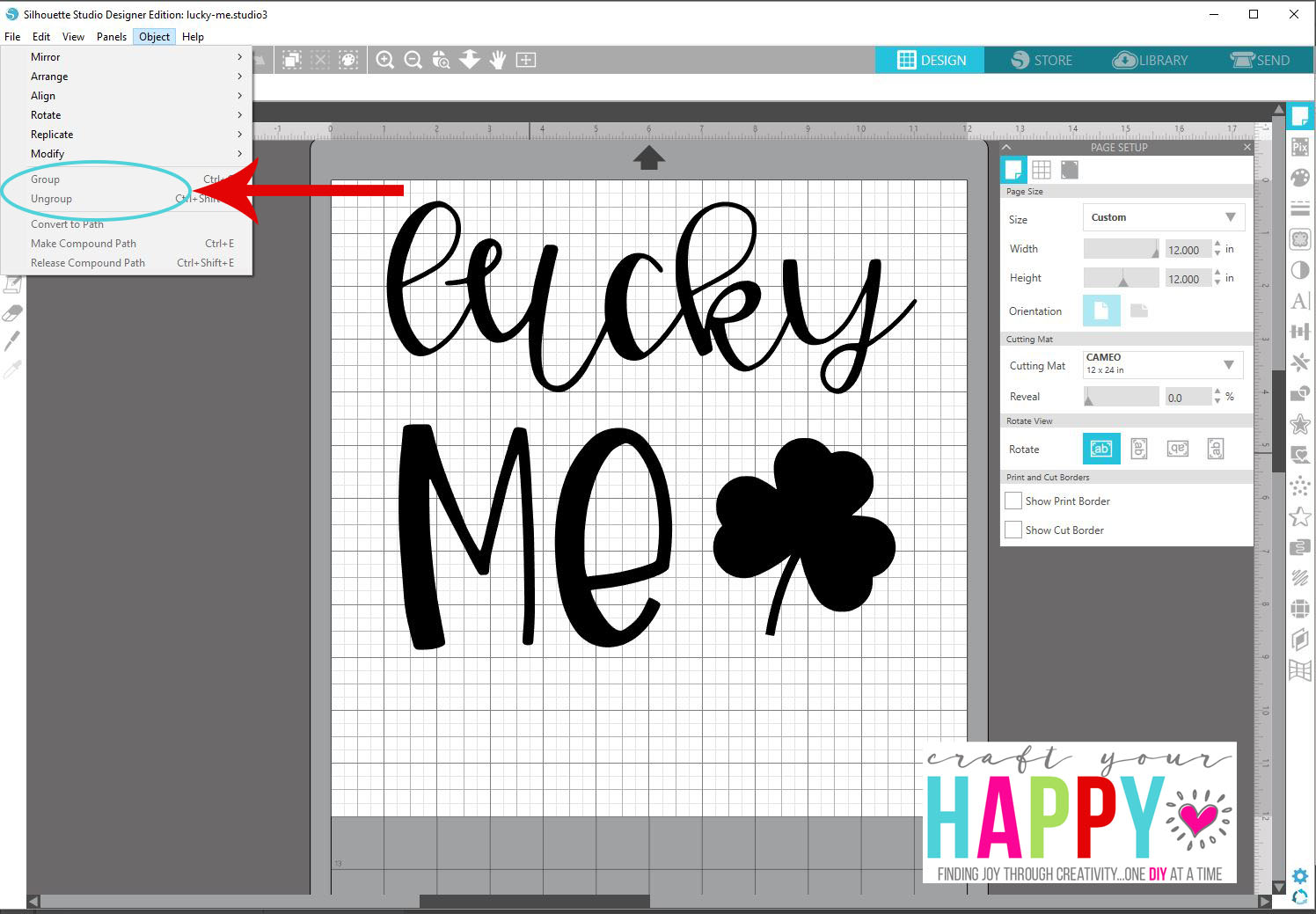
Ya, Anda dapat memisahkan file svg. Ini dapat dilakukan dengan beberapa cara, tergantung pada perangkat lunak yang Anda gunakan. Di Inkscape, misalnya, Anda dapat memilih objek yang ingin Anda pisahkan, lalu buka Object > Ungroup.
Cara Memisahkan Lapisan Dalam Ruang Desain Dan Photoshop
Panel Lapisan adalah salah satu dari beberapa alat yang disediakan oleh Design Space untuk membantu Anda menyesuaikan gambar. Anda dapat menambahkan layer menggunakan panel Layers, yang mencakup fitur seperti mengelompokkan, memisahkan grup, menggandakan, menghapus, mengiris, mengelas, melampirkan, meratakan, dan melipat. Saat file berada dalam satu bagian, Anda cukup memilih Ungroup satu kali. Ada kalanya Anda mungkin perlu melakukan ini untuk kedua atau ketiga kalinya. Terus klik hingga bilah status bertuliskan "No more groups to ungroup". Jika Anda kesulitan menemukan grup, beri tahu kami. Untuk memisahkan template di Cricut, pilih dulu dari menu desain, lalu klik UnGroup di bagian atas menu. Saat Anda ingin memisahkan SVG di Photoshop, pilih grup di panel dan tekan pintasan keyboard CTRL + SHIFT + G di Windows atau CMD + SHIFT + G di Mac. Pilih grup yang ingin Anda lihat dengan mengklik kanan di panel. Jendela ini akan membuka menu drop-down yang memungkinkan Anda memilih opsi Ungroup Layers.
Bagaimana Saya Memisahkan Lapisan Dalam Svg?
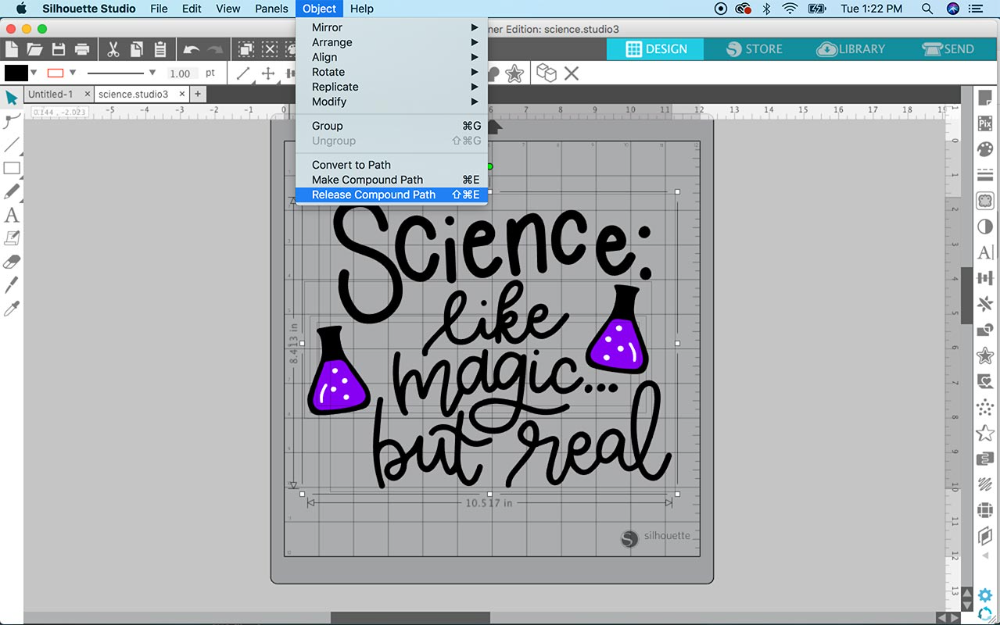
Jika Anda perlu memisahkan lapisan dalam file SVG, Anda dapat menggunakan berbagai metode tergantung perangkat lunak yang Anda gunakan. Di Adobe Illustrator, misalnya, Anda dapat menggunakan panel Lapisan untuk menampilkan atau menyembunyikan lapisan yang berbeda secara selektif. Anda juga dapat menggunakan alat Pathfinder untuk menggabungkan atau memisahkan bentuk pada lapisan yang berbeda.
Efek 3-d Dalam Contoh Sains
Menumpuk elemen di atas satu sama lain, di sisi lain, memungkinkan Anda membuat efek tiga dimensi. Contoh sains, misalnya, akan seperti ini: teks di bawah, termos di tengah, dan cairan serta gelembung di atas.

Bagaimana Saya Mengekstrak Svg Dari Etsy?
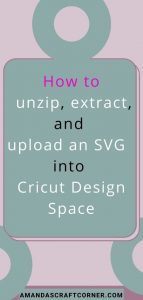
Tidak ada satu jawaban pasti untuk pertanyaan ini, karena proses mengekstrak file SVG dari Etsy dapat bervariasi tergantung pada jenis file tertentu dan antarmuka situs web Etsy yang Anda gunakan. Namun, beberapa tip umum yang mungkin berguna termasuk mengunduh aplikasi Etsy ke komputer atau perangkat seluler Anda, lalu masuk ke akun Etsy Anda melalui aplikasi tersebut. Setelah Anda menemukan file SVG yang ingin Anda unduh, Anda kemudian dapat memilih opsi "Unduh" dan memilih untuk menyimpan file tersebut ke komputer atau perangkat Anda.
Untuk memulai, langkah pertama adalah menggunakan file SVG, yang merupakan grafik beresolusi tinggi yang dapat digunakan untuk membuat desain yang menakjubkan dan rumit. Mereka dapat digunakan dalam berbagai format, termasuk PDF, JPG, dan PNG, untuk alasan kedua. Mereka ideal untuk digunakan dalam proyek DIYer seperti lembar memo dan kartu. Cukup tambahkan file SVG favorit Anda ke toko Etsy Anda dan selesai. Anda dapat menjualnya hanya dengan mengunggahnya ke akun Anda dan mengizinkannya untuk dijual. Apakah Anda seorang desainer profesional atau pemula, file SVG adalah cara sederhana untuk memulai sisi kreatif Anda.
File Aplikasi Pencarian Baru Google Oleh Google Memungkinkan Anda Mengakses Unduhan Digital Anda Dari Google Drive.
Google telah merilis aplikasi baru untuk mencari file yang disebut File. Aplikasi ini memungkinkan Anda mengunduh file digital dari Google Drive.
Pertama, buka aplikasi Files by Google dan cari file yang Anda unduh.
Untuk mengekstrak file .zip, pilih.
Pada langkah selanjutnya, Anda akan menemukan file SVG di folder.
Anda perlu membeli lisensi komersial untuk menggunakan file SVG dalam suatu proyek. Lisensi komersial berharga $5 dan hanya tersedia satu kali.
Setelah Anda memilih file SVG Anda, tekan tombol "Sisipkan" untuk memasukkannya ke dalam potongan Anda.
Bagaimana Anda Memisahkan Kelompok Dalam Desain?
Untuk memisahkan dalam desain, Anda harus terlebih dahulu memilih objek atau objek yang ingin Anda pisahkan. Setelah dipilih, klik tombol "Ungroup" di bilah alat atas. Ini akan memisahkan objek yang dipilih.
Jika Anda memisahkan data, Anda akan menemukan bahwa ada banyak cara berbeda untuk melihatnya. Jika Anda ingin mendapatkan tampilan data yang lebih komprehensif, Anda mungkin ingin melihatnya secara berbeda. Saat Anda memisahkan data, misalnya, Anda dapat melihat bahwa grup peserta yang berbeda bekerja dengan cara yang berbeda.
Mengapa Saya Tidak Dapat Memisahkan Grup Dalam Silhouette?
Anda juga dapat melakukan tindakan dengan menahan tombol Ctrl atau Cmd Shift sambil memilih Grup atau Pisahkan grup. Memahami bagaimana dan mengapa Anda mengelompokkan dan memisahkan objek sangat penting untuk mendesain di Studio.
Di Mana Tombol Ungroup Di Silhouette?
Hal pertama yang harus Anda lakukan adalah membuat bentuk di Silhouette Studio. Anda dapat memilih desain dari daftar. Untuk ungroup, pertama klik kanan pada alat Ungroup di bagian atas Quick Access Tool Bar dan kemudian pilih Ungroup.
Bagaimana Saya Memisahkan Sebuah Png Di Silhouette?
Jika Anda memilih untuk memisahkan file PNG, Anda tidak akan dapat melakukannya di Silhouette Studio. Untuk memeriksa perubahan, klik tombol klik kanan. Ungroup tidak lagi menjadi opsi, jadi Anda harus melepaskan jalur gabungan. Jalur majemuk akan dipisahkan dari sisa desain sebanyak mungkin dengan melepaskannya.
Bagaimana Saya Memisahkan Jpeg Di Silhouette?
Saat Anda ingin memisahkan file SVG di Silhouette, pilih desain lalu “Object > Ungroup.”
